if函数嵌套式使用?嵌套if函数使用步骤1:例如考试等级分为不合格,合格,良好和优秀。
嵌套if函数使用步骤2:输入公式=IF(E2=””,”需补考”,IF(E2<60,”不合格”,IF(E2<80,”合格”,IF(E2<90,”良好”,”优秀”))))。

嵌套if函数使用步骤3:If函数嵌套规则:有多少个if,最后就有多少个反括号。
如果忘了,Excel有纠错系统。

嵌套if函数使用步骤4:输入公式=IF(E2=””,”需补考”,IF(E2<60,”不合格”,IF(E2<80,”合格”,IF(E2<90,”良好”,”优秀”))))
嵌套if函数使用步骤5:语句解释:若单元格E2的值为空,则执行“需补考”。否则执行判断条件是否小于60,小于则执行“不合格”。否则执行判断条件是否小于80,(这里没有必要写>=60,<80,因为上个条件默认大于60),小于80则执行“合格”。否则执行小于90,小于则执行“良好”,否则“优秀”。

exce表格数据统计函数的示例
函数统计数据步骤1:每个函数均有三个参数:database、field 和 criteria。这些参数指向函数所使用的工作表区域。
函数统计数据步骤2:除了GETPIVOTDATA函数之外,其余十二个函数都以字母D开头。
函数统计数据步骤3:如果将字母D去掉,可以发现其实大多数数据库函数已经在Excel的其他类型函数中出现过了。比如,DAVERAGE将D去掉的话,就是求平均值的函数AVERAGE。
下面以实例介绍该函数的用法!
如下图,为一学生成绩表!
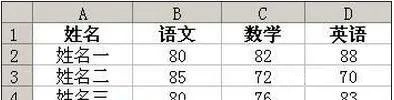
上图中,我们以成绩表为基础,以B9到C10单元格为限制的统计条件,对语文和数学分别做数据统计!
如下图,为统计数学成绩大于75的个数,首先,我们选择C11单元格!
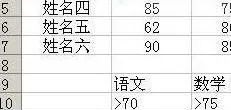
函数统计数据步骤4:之后,遵照上图,在该单元格中的FX函数输入框中输入上图的函数代码即可得结果!
另外,求取大于70分的语文成绩的个数,其代码为:=DCOUNT(A1:D7,”语文”,B9:B10)
求大于75分的数学成绩的个数,其代码还可以为:=DCOUNT(A1:D7,“数学“,C9:C10),而图例中的代码则为=DCOUNT(A1:D7,3,C9:C10),大家注意到了没有,第二个参数即可以为列的序号,亦可以为列的字符,其灵活性是比较大的;
此类函数的第一个参数,为数据区域,可根据需要,适当扩大范围,或者尽量扩大范围,尽管数据量不是很大,这可以避免少出问题!
至于第三个参数,是条件参数,在这里表现为单元格区域:如本例的C9:C10,这是纵向的两个单元格,我们还可以制作成为横向的两个单元格,并且,条件参数的单元格可以为一个,可以为两个,或者是多个,到底有几个,都可以自己设置;同时,具体的限制条件,还可以自由修改,本例为>75,我们还可以将其修改为>=75、<=75、<75等等诸如此类!
图片声明:本站部分配图来自人工智能系统AI生成,觅知网授权图片,PxHere摄影无版权图库。本站只作为美观性配图使用,无任何非法侵犯第三方意图,一切解释权归图片著作权方,本站不承担任何责任。如有恶意碰瓷者,必当奉陪到底严惩不贷!
内容声明:本文中引用的各种信息及资料(包括但不限于文字、数据、图表及超链接等)均来源于该信息及资料的相关主体(包括但不限于公司、媒体、协会等机构)的官方网站或公开发表的信息。部分内容参考包括:(百度百科,百度知道,头条百科,中国民法典,刑法,牛津词典,新华词典,汉语词典,国家院校,科普平台)等数据,内容仅供参考使用,不准确地方联系删除处理!本站为非盈利性质站点,发布内容不收取任何费用也不接任何广告!
免责声明:我们致力于保护作者版权,注重分享,被刊用文章因无法核实真实出处,未能及时与作者取得联系,或有版权异议的,请联系管理员,我们会立即处理,本文部分文字与图片资源来自于网络,部分文章是来自自研大数据AI进行生成,内容摘自(百度百科,百度知道,头条百科,中国民法典,刑法,牛津词典,新华词典,汉语词典,国家院校,科普平台)等数据,内容仅供学习参考,不准确地方联系删除处理!的,若有来源标注错误或侵犯了您的合法权益,请立即通知我们,情况属实,我们会第一时间予以删除,并同时向您表示歉意,谢谢!

